
РЕЗОЛЮЦІЯ: Громадського обговорення навчальної програми статевого виховання
ЧОМУ ФОНД ОЛЕНИ ПІНЧУК І МОЗ УКРАЇНИ ПРОПАГУЮТЬ "СЕКСУАЛЬНІ УРОКИ"
ЕКЗИСТЕНЦІЙНО-ПСИХОЛОГІЧНІ ОСНОВИ ПОРУШЕННЯ СТАТЕВОЇ ІДЕНТИЧНОСТІ ПІДЛІТКІВ
Батьківський, громадянський рух в Україні закликає МОН зупинити тотальну сексуалізацію дітей і підлітків
Відкрите звернення Міністру освіти й науки України - Гриневич Лілії Михайлівні
Представництво українського жіноцтва в ООН: низький рівень культури спілкування в соціальних мережах
Гендерна антидискримінаційна експертиза може зробити нас моральними рабами
ЛІВИЙ МАРКСИЗМ У НОВИХ ПІДРУЧНИКАХ ДЛЯ ШКОЛЯРІВ
ВІДКРИТА ЗАЯВА на підтримку позиції Ганни Турчинової та права кожної людини на свободу думки, світогляду та вираження поглядів
- Гідрологія і Гідрометрія
- Господарське право
- Економіка будівництва
- Економіка природокористування
- Економічна теорія
- Земельне право
- Історія України
- Кримінально виконавче право
- Медична радіологія
- Методи аналізу
- Міжнародне приватне право
- Міжнародний маркетинг
- Основи екології
- Предмет Політологія
- Соціальне страхування
- Технічні засоби організації дорожнього руху
- Товарознавство продовольчих товарів
Тлумачний словник
Авто
Автоматизація
Архітектура
Астрономія
Аудит
Біологія
Будівництво
Бухгалтерія
Винахідництво
Виробництво
Військова справа
Генетика
Географія
Геологія
Господарство
Держава
Дім
Екологія
Економетрика
Економіка
Електроніка
Журналістика та ЗМІ
Зв'язок
Іноземні мови
Інформатика
Історія
Комп'ютери
Креслення
Кулінарія
Культура
Лексикологія
Література
Логіка
Маркетинг
Математика
Машинобудування
Медицина
Менеджмент
Метали і Зварювання
Механіка
Мистецтво
Музика
Населення
Освіта
Охорона безпеки життя
Охорона Праці
Педагогіка
Політика
Право
Програмування
Промисловість
Психологія
Радіо
Регилия
Соціологія
Спорт
Стандартизація
Технології
Торгівля
Туризм
Фізика
Фізіологія
Філософія
Фінанси
Хімія
Юриспунденкция
Формалар
Форма — HTML-құжатындағы ақпаратты Web-сервер арқылы әлемнің алдын ала белгіленген бір жеріне жіберу үшін қолданылатын құрал. Формалар арқылы сайтқа кірушілерге сұрақнама құруға, жарнама жасауға және медициналық анықтамалар құруға болады.
Форманың жұмыс істеу принципі мынадай: сайтқа кіруші форманы толтырады, толтырып болғаннан кейін белгілі бір батырманы басып, формадағы ақпарат көрсетілген жерлерге барады. Формалар <FORM> ... </FORM> тэгтер арасында орналасады. HTML-құжатының ішінде бірнеше форма болуы мүмкін, бірақ, олар бірінің ішінде бірі орналаспауы керек. <FORM> тэгінің негізгі атрибуттары:
| Атрибут | Атқаратын қызметі |
| ACTION | Міндетті атрибут. Форма өңдеушісінің Web-сервердегі жолын көрсетуді анықтайды. |
| METHOD | Формадағы ақпарат өңдеушіге қалай баратынын анықтайды. Мүмкін болатын мәндері: METHOD=POST және METHOD=GET. Мұндағы РOSTатрибуты формадағы ақпарат URL-ден бөлек жіберіледі, ал GETатрибутыURL-мен бірге жіберіледі. Егер атрибут мәні жазылмаса, онда, автоматты түрде METHOD=GET мәні ұйғарылады. |
| ENCTYPE | Тұтынушы мәліметін браузерден Web-серверге жіберудегі кодтау түрін анықтайды. |
Қолданушы формаға ақпаратты енгізу үшін <INPUT> элементін қолданады. Әрбір <INPUT> элментінде NAME=имя атрибуты бар, ол жолдың атын анықтайды (жолдың идентификаторы). Келесі кестеде <INPUT> элементінің басты типтері көрсетілген:
| Атрибут | Атқаратын қызметі |
| TYPE=text | Мәтін енгізетін ұяшықты анықтайды. Қосымша мынадай атрибуттары бар: SIZE=сан (ұяшықтың ені символмен беріледі) және MAXLENGTH=сан (Өріске жазлатын символдардың мүмкін максималды саны):
<INPUT TYPE=text SIZE=20 NAME=User VALUE="Алмас">
 Ені 20 символдан аспайтын мәтін енгізуге арналған ұяшықты анықтайды. Автоматты түрде ұяшықта “Алмас” сөзі шығады, оны қолданушы өз қалауынша өзгерте алады.
Ені 20 символдан аспайтын мәтін енгізуге арналған ұяшықты анықтайды. Автоматты түрде ұяшықта “Алмас” сөзі шығады, оны қолданушы өз қалауынша өзгерте алады.
|
| TYPE=password | Пароль енгізетін ұяшықты анықтайды. Тext типіне өте ұқсас, бірақ, мәтіннің орнына жұлдызшалар (*) шығады:
<INPUT TYPE=password NAME=PW SIZE=20 MAXLENGTH=10>
 Еніне 20 символ сиятындай пароль енгізу ұяшығын шығарады. Көрсетілген үлгіде парольды 10 символға дейін енгізуге болады.
Еніне 20 символ сиятындай пароль енгізу ұяшығын шығарады. Көрсетілген үлгіде парольды 10 символға дейін енгізуге болады.
|
| TYPE=radio | Радиобатырманы экранға шығарады. CHECKED (радиобатырманың ерекшеленгенін) деген қосымша атрибуты болады. Аттары бірдей бір топ радиобатырмалардың ішінде тек біреуі ғана белгіленген радиобатырма болады:
<INPUT TYPE=radio NAME=Question VALUE="Yes" CHECKED> Иә <INPUT TYPE=radio NAME=Question VALUE="No"> Жоқ <INPUT TYPE=radio NAME=Question VALUE="Possible"> Мүмкін
 Радиобатырманы ерекшелеп алған соң осы ақпарат тұтынушыға жіберіледі. Егер радиобатырманы ерекшелемесе Question айнымалысына Yes мәні беріледі: Question=Yes.
Радиобатырманы ерекшелеп алған соң осы ақпарат тұтынушыға жіберіледі. Егер радиобатырманы ерекшелемесе Question айнымалысына Yes мәні беріледі: Question=Yes.
|
| TYPE=checkbox | Белгі қоюға болатын квадрат батырмаларды анықтайды және CHECKED деген қосымша атрибуты бар. (квадратқа белгі қойып көрсетеді). Радиобатырмалардан айырмашылығы - аттары бірдей квадраттар тобында бірнеше квадраттар белгіленуі мүмкін:
<INPUT TYPE=checkbox NAME=Comp VALUE="CPU"> Процессорлар <INPUT TYPE=checkbox NAME=Comp VALUE="Video" CHECKED> Видеоадаптерлар <INPUT TYPE=checkbox NAME=Comp VALUE="Scan"> Сканерлер <INPUT TYPE=checkbox NAME=Comp VALUE="Modem" CHECKED> Модемдер
 Квадрат батырмалардың бірнешеуі белгіленгеннен соң, осы ақпарат тұтынушыға жіберіледі. Егер белгіленбесе, келесідей екі айнымалы жіберіледі: Comp=Video және Comp=Modem.
Квадрат батырмалардың бірнешеуі белгіленгеннен соң, осы ақпарат тұтынушыға жіберіледі. Егер белгіленбесе, келесідей екі айнымалы жіберіледі: Comp=Video және Comp=Modem.
|
| TYPE=submit | Формадағы мәліметті тұтынушыға жіберетін батырманы шығарады. Ол әрекет "Жіберу" батырмасын басқанда жүзеге асады:
<INPUT TYPE=submit VALUE="Жіберу">

|
| TYPE=reset | Формадағы жолдарды тазалайтын батырманы анықтайды. Ол әрекет батырма басу арқылы орындалады. "Тазарту"батырмасы басылған соң формадағы мәлімет өңдеушіге жіберілмейді:
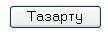
|
Формада көлемді мәтіндер енгізуге арналған ұяшық орнатуға болады. Ол <TEXTAREA> элементі арқылы орындалады:
<TEXTAREA NAME=address ROWS=5 COLS=50> Өзіңіз туралы мәлімет енгізіңіз </TEXTAREA>

NAME атрибуты ұяшыққа енгізілген мәтінге ат меншіктейді, сол атпен ол тұтынушыға жіберіледі. ROWS атрибуты ұяшықтың биіктігін мәтін жолдарымен анықтайды. COLS атрибуты ұяшықтың енін символдармен анықтайды. <TEXTAREA>...</TEXTAREA> тэгтерінің арасындағы мәтін, қалыпты жағдайда осы ұяшықтың ішінде орналасады. Қолданушы оны өзгерте немесе мүлде өшіре алады. Бұдан басқа формада тағы таңдау менюін қолдануға болады. Ол <SELECT> ашылатын тэгімен басталып (менюға ат беретін NAME міндетті атрибуты бар, ) және </SELECT> жабылатын тэгімен аяқталады. Олардың арасында меню элементін анықтайтын <OPTION> тэгі орналасады. Егер осы элемент таңдалса, міндетті VALUE атрибуты тұтынушыға жіберілетін мәндер қояды. <OPTION> тэгінде selected атрибутын қолдануға болады, ол қалыпты жағдайда қай элемент таңдалып тұрғанын көрсетеді.
| <SELECT NAME="Аты"> <OPTION VALUE="option_1" selected> 1-ші мәтін <OPTION VALUE="option_2"> 2-ші мәтін <OPTION VALUE="option_n">n-ші мәтін </SELECT> | 
|
<SELECT> тэгінде MULTIPLE атрибутын қолдануға болады, ол меню ішінен бірнеше элементті таңдап алуға болатынын көрсетеді. Көп жағдайда <SELECT MULTIPLE> элементін бүтін ұяшық ретінде шығарып көрсетеді. Ол ұяшықтың ішіне менюдің барлық элементтері сияды. Ұяшықтың жол санын анықтау үшін SIZE= “сан” атрибуты қолданылады.
| <SELECT MULTIPLE SIZE= “2” NAME="Аты"> <OPTION VALUE="option_1" selected>1-ші мәтін <OPTION VALUE="option_2"> 2-ші мәтін <OPTION VALUE="option_n"> n-ші мәтін </SELECT> | 
|
Мысал 1:
<HTML>
<HEAD>
<TITLE>
ПРИМЕР
</TITLE>
</HEAD>
<Body BGCOLOR="RED" FORM METHOD="POST" ACTION="сіздің _t-mail_адресіңіз">
<H1 align="center"><I> “Жұмысқа тұру” анкетасы</I></H1>
<p>
<H2>Аты-жөні:</H2>
<INPUT TYPE="TEXT" NAME="Аты" SIZE="30">
<H2>Мекен-жайы:</H2>
<INPUT TYPE="TEXT" NAME=" Мекен-жайы" SIZE="30">
<H2>Телефоны:</H2>
<INPUT TYPE="TEXT" NAME="Телефон" SIZE="10"><BR>
<H2>Жынысы:</H2>
<INPUT TYPE="RADIO" NAME="Таңдау 1" VALUE=" Ер бала ">Ер бала<BR>
<INPUT TYPE="RADIO" NAME="Таңдау 1" VALUE=" Қыз бала ">Қыз бала
</FORM>
</HTML>

Фрейм туралы түсінік.
HTML тілі браузер программасы терезелерін бірнеше бөліке бөліп тастау мүмкіндгін береді және олардың әрқайсысында жеке құжаттар бейнеленеді. Осындай бөліктерді фрейм деп атаймыз. Фрейм (ағылшын тілінен Frame – жиек, каркас, кадр) параметрлері және өлшемдері бойынша әртүрлі болып келетін бірнеше фреймдерге бөлінген браузер терезесінің жеке жұмыс аймағы болып табылады. Мұндай терезелердің жиынтығы фреймдік құрылым деп аталады. Әрбір фрейм – бұл браузер арқылы өзіне арналған терезеде жүктелетін HTML-құжат. Осылайша, фреймдік негізде құрылған HTML-құжат – параметрлері мен қасиеттері бүкіл фреймдік құрылыммен анықталатын, өзара байланысқан электронды құжаттардың жиынтығы.
1. Фреймдер құру үшін HTML-де ерекше құжаттар пайдаланылады, оның құрылымы кәдімгі құжаттардан бөлек болады. Бұл құжаттарда мәтін немесе файл бөлігі емес, <FRAMESET> және </FRAMESET> тэгтерінің арасында орналасқан фреймдер болады. Бұл сипаттамада браузер терезесіндегі бөліктердің өлшемдері мен олардың орналасу тәртібі сипатталады, сонымен қатар аталмыш бөліктердің әрқайсысынан шақырылуы тиіс құжаттар көрсетіледі. Файл атын ол орналасқан ішкі директорияларды көрсетіп, толық беру керек.
2. <FRAMESET> тэгі терезелерді бөлу әдістерін анықтайтын, COLS= және ROWS= міндетті артибуттарына ие. COLS=атрибуттарын пайдаланған уақытта терезелер тік сызықтармен, ал ROWS=атрибуттары арқылы колденең сызықтармен бірнеше бөліктерге бөлінеді. Егер аталмыш атрибуттың екеуі де берілсе, терезеде бөлікшелерден құралатын тор пайда болады.
Осы атрибуттардың мәндері терезе бөліктерінің биіктігін (немесе енін) анықтайды. Әр бағанға (жолға) арналған параметрлер пиксель өлшем бірлігі бойынша үтірлер арқылы немесе проценттермен (“%” белгісі) беріледі. Соңғы параметр ретінде (*) жұлдызша белгісін де пайдалануға болады. Осындай фрейм үшін барлық қалған бос кеңістіктер беріледі.
3. <FRAMESET> және </FRAMESET> тэгтерінің арасында қалыптастырылған бөліктердің қажеттілігін көрсететін қосымша тэгтер орналастырылады. Осы мақсатта терезені қосымша бөлу мүмкіндігін беретін, ендірілген <FRAMESET> тэгін немесе экрандағы жеке бөліктеріне шақырылатын құжаттарды анықтайтын, жеке даралық <FRAME> тэгтерін пайдалануға болады. <FRAMESET> және </FRAMESET> тэгтерінің араларына орналастырылған элементтердің саны қалыптастырылған бөлік санына сәйкес болуы керек.
4. <FRAME> тэгінде аталмыш бөлікке шақырылатын құжаттарды анықтайтын SRC=міндетті атрибуттары болуы керек. Қосымша атрибуттар жеке фреймдер арасындағы қоршауларды және оның басқа кейбір қасиеттерін реттеу мүмкіндігін береді.
Мысалы:
<FRAME SRC= “файл аты.html”>| Мысал 2. <html> <head> <title> Мысал 2 </title> </head> <FRAMESET COLS="50%,50%"><FRAME SRC="1.html"><FRAME SRC="2.html"></FRAMESET> </html> | 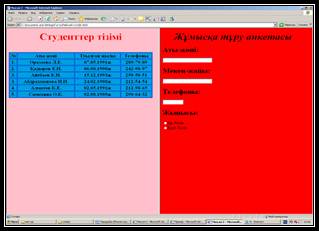 |
Гипермәтіндік сілтеме. Қарапайым гиперсілтемені құру. Сілтеме ретінде графикалық файлды қолдану. Сілтеме және түс.
Интернетте тақырыбы бойынша ұқсас және тұтынушылардың бір аудиториясына бағытталған миллиондаған электронды құжаттар бар. Гипермәтіндік сілтемелер арқылы бір HTML-құжатты басқалармен байланыстыру мүмкіндігі болмаса, басқа құжаттарға өту қиын да күрделі болатын еді.
Шынайылығында, кез келген гипермәтіндік сілтеме – бұл браузер терезесінен бірден өту мүмкіндігі бар ауқымды желідегі мекен-жай көрсеткіші. Сілтеме арқылы өту екі жағдайда жүзеге асады: егер құжат сілтеме жасайтын ресурс бар болса және HTML бойынша гиперсілтеме құрылымы дұрыс болса.
Гиперсілтемелер құрылымы
Кез келген гиперсілтеме екі маңызды бөліктен тұрады, олар: сілтеме көрсеткіші және құжаттан өту керек болатын ресурс. Сыртынан гиперсілтемені қалыпты мәтіннен ажырату өте оңай: тышқан меңзерін сілтемеге апарғанда, меңзер сұқ саусақпен осы мәтінде гиперсілтеме бар екенін көрсетіп тұрған сияқты қолдың түріне ие болады. Егер көрсеткіш мәтін болса, сілтеменің асты сызылады. Сілтеме рөлін мәтін (жеке сөз, үзінділер, мәтіннің бүтін бөліктері) және графикалық бейнелер атқаруы мүмкін. Графика мен мәтіннің бірігуі сілтеме құра алады. Сілтеме көрсеткіші <A> тэгімен сипатталады, ал өту мекен-жайы HREF параметрінің көмегімен жүзеге асады, оның мәні басқа Интернет-ресурс жолы болып табылады (жабушы </A> тэгі міндетті). Сол сілтеме сөздің үстіне меңзерді қойып тышқанды шерту көрсетілген файлға немесе желі бойындағы URL-адреске көшуді қамтамасыз етеді. Гипермәтіндік сілтемелер мекен-жайдан өзге кез-келген файлды немесе адреске сәйкес Web-парақты (немесе Web-тораптағы кез келген файлды) көрсетуі мүмкін. HTML сілтемелері мәтінді немесе суретті басқа гипермәтіндік құжаттармен байланыстырады. Сілтеменің қарапайым құрлымы:
<A HREF="URL" TARGET="Терезе" TITLE="Көмекші сөз ">Сілтеме аты</A>
<A> элементінің параметрлері кестеде көрсетілген:
| Атрибут | Атқаратын қызметі |
| HREF | URL (унифицирленген ресурстар локаторы) - Интернеттегі кез келген файл адресі. Беттің толық адресі көрсетілу керек (мысалы, http://lenininc.narod.ru/index.html). Мұндағы файл атауы index.html. |
| TARGET | Гиперсілтемені қай терезеде (фреймге) жүктейтінін анықтайды және оның мәндері: top - гиперсілтемені бүкіл браузер терезесіне жүктейді (егер алдында фреймдер-ге бөлінген болса, онда ол жойылады). blank - гиперсілтемені жаңа терезеге жүктейді. self – құжат құрылымындағыларды сілтеме тұрған терезеге жүктейді (осылай жазғыңыз келсе TARGET параметрін қолданбаса да болады,). parent – сілтемемен берілген беттің ішіндегілерді фреймдер жиынтығын иемденген терезеге жүктейді. |
| TITLE | Гиперсілтемеге тышқан курсорын бағыттағанда пайда болатын көмекші мәтін. Бұл міндетті параметр емес. |
Графикалық файл сілтеме рөлінде.
Гиперсілтеме ретінде кез-келген графикалық файлды (әдетте - *.gif, *.jpg.) алуға болады. Ол үшін сілтеме атының орнына графикалық элементті жазу керек. TITLE параметрі тек суретте болу керек:
<A HREF="URL" target="Терезе">
<img border="0" src="Сурет" width="Ені " height="Биіктігі" TITLE="Көмекші мәтін”>
</A>
Сілтемелер және түстер.
Сілтемеге меңзерді бағыттағанда, шерткенде түсін ауыстыру үшін <BODY> тэгіне тағы бірнеше параметр қосу керек.
| Атрибут | Атқаратын қызметі |
| TEXT | Мәтін әріптерінің түсін анықтайды, егер ол жазылмаса, келісім бойынша қара түс қабылдайды. Фон түсін өзгерткенде соған үйлесімді символдар түсі бекітіледі. Бұл да ағылшын тіліндегі аттарымен немесе он алтылық сандар түрінде RGB тәсілімен беріледі. |
| VLІNK | Пайдаланылған гипермәтіндік сілтеме түсін анықтайды. Келісім бойынша ол қызылқоңыр түс болып саналады. |
| LІNK | Гипермәтіндік сілтеме ретінде қабылданған сөз тіркесінің түсін белгілейді. Егер көрсетілмесе, ол көк түс болып саналады. |
| ALІNK | Гипермәтіндік сілтемеге меңзерді бағыттағанда оның түсінің өзгеруін анықтайды. Бұл параметр өте сирек өзгертіледі. |
Мысалы:
<BODY text="black" link="blue" vlink="purple" alink="red">
Берілген атрибуттар бүкіл құжат қасиеттерін анықтайды. Мұндай кодты HTML құжатына орналастырған жағдайда қаріп түсін тағайындау қажет емес, өйткені <BODY> тэгінде түс қалай берілсе, бүкіл құжат түсі де солай анықталады.
Көлденең сызықтар
Көлденең сызық қою <HR> тэгімен орындалады, оның жабу тэгі болмайды. <HR> тэгі экран бетінде көлденең сызық жүргізіеді. Ол параметрсіз қолданылса, төмендегідей көлденең жолды толық алып тұрған қара-сұр сызық жүргізеді:

HR (Horisontal Rulе) тэгі мәтінді бөлетін сызықтар қояды. Оның атрибуттары келесідей:
| Атрибут | Атқаратын қызметі |
| WIDTH | Сызықтың ұзындығын пиксельдермен немесе экран бетіне қатысты пайызбен анықтайды. |
| SIZE | Сызықтың қалыңдығын пиксельдермен анықтайды. |
| ALIGN | Сызықты көлднең бағытта түзейді. Бұл параметр келесі мәндерге ие бола алады: left – сызықты сол жақ шеті бойынша түзету. right -сызықты оң жақ шеті бойынша түзету. center - сызықты орта тұсына орналастыру (таңдау жүргізілмесе, автоматты түрде қолданылады). |
| NOSHADE | Сызықты толық бояу әдісі. Бұл параметр жеке жазылады, ешқандай мән беруді қажет етпейді. Берілген параметрсіз сызық көлемді болады. |
| COLOR | Сызықтың түсін анықтайды, түстің атауы немесе он алтылық коды беріледі. Ол тек Internet Explorer браузерінде орындалады. |
Сызықтарға мысалдар:
<HR>
<HR WIDTH="50%" ALIGN="left" SIZE="0">
<HR WIDTH="80%" SIZE="3">
<HR NOSHADE WIDTH="80%" SIZE="20">
<HR NOSHADE WIDTH="80%" COLOR="Blue" SIZE="8">
Сызықтың орнына төртбұрыш салуға болады:
<HR NOSHADE ALIGN="left" WIDTH="18" COLOR="Red" SIZE="18">
Өкінішке орай бір жолға бірнеше тіктөртбұрыштар салуға болмайды.
Сырғымалы жол
Web-парақта графикалық кескіндерді, мәтіндерді сырғымалы жол арқылы безендіруге болады. Оны қолданар алдында жолдың мәтінімен орның анықтап алу қажет. Сырғымалы жол құратын ең басты және жалғыз тэг <MARQUEE> … </MARQUEE>
(…) орнына кез-келген сөзді немесе мәтін үзіндісін компьютер экранында сырғытып қоюға болады. Сырғымалы жол бағытын өзгертуге болады. Ол үшін арнайы бағыт атрибуты қолданылады. Егер сырғымалы жолды оңнан солға қарай бағыттау керек болса, тэг <MARQUEE DIRECTION= “left”> мәтін </MARQUEE> түрін қабылдайды, ал солдан оңға қарай бағыттау үшін <MARQUEE DIRECTION= “right”> мәтін </MARQUEE>тэгі қолданылады. Мұндағы DІRECTІON жолдың сырғу бағытын анықтайды, оның мүмкін мәндері: LEFT (солға) және RІGHT (оңға).
Сырғымалы жолдарға қолданылатын атрибуттар:
| Атрибут | Атқаратын қызметі |
| SCROLL | Оңнан солға қарай сырғу, бұл атрибут шексіз цикл құрайды. Цикл санын LOOP операторын енгізу арқылы шектеуге болады. Мысалы: <MARQUEE LOOP= “n” BEHAVIOR= “scroll”> мәтін </MARQUEE>. LOOP операторының n –мәні циклдің қайталану санын көрсетеді. |
| SLIDE | Жазба оң жақ шеттен сол жақ шетке сырғып, сонда қалады. <MARQUEE BEHAVIOR= “slide”> мәтін </MARQUEE>. |
| ALTERNATE | Беттің оң жағынан сол жаққа және керісінше жылжуы. Шексіз цикл. <MARQUEE BEHAVIOR= “alternate”> мәтін </MARQUEE>. |
Сүзгілеулер. Сүзгілеуді мәтінге қолдану.
СүзгілеулерHTML-құжаттарының браузермен интерпретациялау кезінде блокты тікбұрышты түрде анықтауға мүмкіндігі бар, сол уақытта терезе болып табылмайтын түрлеріне қолданылады. Сүзгілеудің жазылу форматы қарапайым <STYLE> тэгі көмегімен элементтер қасиеттерін беру ережелеріне ұқсас, жазылу түрі
filter: сүзгі аты (параметрлері)
Браузер Internet Explorer 4.x браузерінің сүзгілеу саны жеткілікті көп, оның бұл технологияны қолдануда мүмкіндіктері көп.
· Mask сүзгісі-мәтінді ерекшелейді
· Shadow сүзгісі-көлеңке түсіреді
· DropShadow сүзгісі-d:\Dauren\Рабочий стол\Учебник по HTMLkaz rrrrr\glava\фильтры к тексту.htm - DropShadow#DropShadowкөлеңкенің басқа түрі
· FlipH сүзгісі- мәтінді көлденеңінен теріс қаратады
· FlipV сүзгісі-мәтінді тігінен теріс төңкереді
· Glow сүзгісі -мәтінге жарқырау эффектісін береді
· Wave сүзгісі -толқынды мәтін
· Blur сүзгісі - мәтінді бұлыңғыр етеді
Mask сүзгісі
Мәтінді тышқанмен белгілегендей ерекшелейді.
Синтаксисі:
STYLE="filter:Mask(Color='Color')"
Color - он алтылық түрде берілген ерекшелеу түсі (мысалы. #000FFF) немесе түстің ағылшын тіліндегі аты, мысалы, Red, Blue, Green. Түсті былай анықтау барлық сүзгілерге қолданылады.
Мысалы:
<P STYLE="filter:Mask(Color='Red'); width: 200; height: 28; font-size: 16pt; font-weight: bold;
text-align: center;"> Информатика</P>

Shadow сүзгісі
Мәтіннің көлеңкесі пайда болады.
Синтаксисі:
STYLE="filter:Shadow(Color='Color', Direction='Direction')"
Color - көлеңке түсі.
Direction - көлеңке бағыты (0 ден 315-ке дейін).
Мысалы:
<P STYLE="filter:Shadow(Color='#000000', Direction='130'); width: 200; height: 28; font-size: 16pt; font-weight: bold; text-align: center; color: Red;"> Информатика</P>

DropShadow сүзгісі
Мәтіннің көлеңкесі пайда болады.
Синтаксис:
STYLE="filter:DropShadow(Color='Color', OffX='Offx', OffY='Offy', Positive='Positive')"
Color - көлеңке түсі
OffX - X осі бойынша жылжу
OffY -Y осі бойынша жылжу
Positive - көлеңкенің оң немесе сол жақтан түсуі (0 немесе 1 сәйкесінше)
Мысалы: <P STYLE="filter:DropShadow(Color='#7FFF00',OffX='3',OffY='3',Positive='1'); width: 200; height: 28; font-size: 16pt; font-weight: bold; text-align: center; color: Green;">
Информатика</P>

FlipH сүзгісі
Мәтінді көлденеңінен теріс қаратады.
Синтаксис:
STYLE="filter:FlipH"
Мысалы:
<P STYLE="filter:FlipH; width: 200; height: 28; font-size: 16pt; font-weight: bold; text-align: center; color: Red;"> Информатика</P>

FlipV сүзгісі
Мәтінді тігінен теріс төңкереді.
Синтаксис:
STYLE="filter:FlipV"
Мысалы:
<P STYLE="filter:FlipV; width: 200; height: 28; font-size: 16pt; font-weight: bold; text-align: center; color: Red;"> Информатика</P>

Glow сүзгісі
Жарқырау эффектісін береді.
Синтаксис:
STYLE="filter:Glow(Strength='Strength', Color='Color')"
Strength - мәтіннің жарқырау күші (0-100)
Color - жарқырау түсі.
Мысалы:
<P STYLE="filter:Glow(Strength='3', Color='#FF4500'); width: 200; height: 28; font-size: 16pt; font-weight: bold; text-align: center; color: DarkGreen;"> Информатика</P>

Wave сүзгісі
Мәтінді толқынды түрде бейнелейді.
Синтаксис:
STYLE="filter: Wave( Freq='Freq', Add='Add', LightStrength='LightStrength', Phase='Phase', Strength='Strength')"
Freq - объект толқындарының максимум санын береді.
Add – объектінің бастапқы түрін оның сүзгіленген интерпретациясына қосу қажеттілігін анықтайды.
LightStrength –объект толқындарына үш өлшемді эффект береді.
Phase – толқынның жылу фазаларын анықтайды(оның мәні бастапқы фазасына қарағанда процентпен беріледі).
Strength - толқын қарқындылығы.
Мысалы:
<P STYLE="filter:Wave(Freq='5', Add='0', LightStrength='1', Phase='2', Strength='2'); width: 200; height: 28; font-size: 16pt; font-weight: bold; text-align: center; color: Green;">
Информатика </P>

Blur сүзгісі
Мәтінді белгілі бір бағытта бұлдыратады.
Синтаксис:
STYLE="filter:Blur(Add='Add', Direction='Direction', Strength='Strength')"
Add - қалыпты немесе қатты бұлдырау (сәйкесінше1немесе 0)
Direction - бұлдырау бағыты ( 0-ден 315-ке дейін)
Strength - бұлдыраудың ығысуы
Мысалы:
<P STYLE="filter:Blur(Add='1',Direction='30',Strength='10'); width: 200; height: 28; font-size: 16pt; font-weight: bold; text-align: center; color: Blue;">Информатика </P>

Сүзгілеуді суретке қолдану.
- Alpha сүзгісі - сурет түсін ақшылдандыру
- Blur сүзгісі- суретті бұлдырату
- Invert сүзгісі - суретті инверсиялау
- Gray сүзгісі - ақшыл-қара сурет
- XRay сүзгісі - негативті сурет

| Бұл суретке барлық сипатталған сүзгілер қолданылған. |
Alpha cүзгісі
Сурет түсін ақшылдандырады.
Синтаксис:
STYLE="filter:Alpha(Opacity='Opacity', FinishOpacity='Finishopacity', Style='Style', StartX='X', StartY='Y', FinishX='X', FinishY='Y')"
Opacity – ақшылдандыру дәрежесі(0-100. 0 ашық, 100 қою).
FinishOpacity – ақшылдандырудың ақырлы дәрежесі (0-100. 0 ашық, 100 қою).
Style - ақшылдандыру әдісі (саны: 0(ақшылдандырусыз ), 1(сызық) 2(шеңбер) 3(тіктөртбұрыш)
StartX, StartY, FinishX, FinishY – ақшылдандыру аймағының координаттары
Мысалы:
<IMG STYLE="filter:Alpha(Opacity='90',FinishOpacity='45',Style='2')" SRC="Кескін аты" WIDTH="Кескін ені" HEIGHT="Кескін биіктігі"></P>

Blur сүзгісі
Суретті белгілі бір бағытқа бұлдыратады.
Синтаксисі:
STYLE="filter:Blur(Add='Add', Direction='Direction', Strength='Strength')"
Add - қалыпты немесе қатты бұлдырау (сәйкесінше1немесе 0)
Direction - бұлдырау бағыты ( 0-ден 315-ке дейін)
Strength - бұлдыраудың ығысуы
Мысалы:
<IMG STYLE="filter:Blur(Add='1',Direction='310',Strength='10')" SRC="Кескін аты" WIDTH="Кескін ені" HEIGHT="Кескін биіктігі"></P>

Invert сүзгісі
Кескін инверсиясы
Синтаксисі:
STYLE="filter:Invert"
Мысалы:
<IMG STYLE="filter:Invert" SRC="Кескін аты" WIDTH="Кескін ені" HEIGHT="Кескін биіктігі"></P>

Gray сүзгісі
Кескінді ақшыл-қара етеді.
Синтаксисі:
STYLE="filter:Gray"
Мысалы:
<IMG STYLE="filter:Gray" SRC="Кескін аты" WIDTH="Кескін ені" HEIGHT="Кескін биіктігі"></P>

Xray сүзгісі
Негативті сурет
Синтаксисі: STYLE="filter:Xray"
Мысалы:
<IMG STYLE="filter:Xray" SRC="Кескін аты" WIDTH="Кескін ені" HEIGHT="Кескін биіктігі"></P>

MS FrontPage бағдарламасымен танысу
Microsoft FrontPage Microsoft Officeқолданбалы программалар пакетінің құрамындағы Web-беттерді құрушы бағдарлама.
FrontPage бағдарламасында әр түрлі тақырыптағы Web-беттерді құруға көмектесетін арнаулы шаблондар мен шеберлер жинақталған. Мәтінді форматтау үшін арнаулы динамикалық әсерлерді қолдануға болады. Бағдарламада кестелермен жұмыс, суреттерді, бейнелерді, дыбыстар мен видеоларды кірістіру жолдары да қарастырылған.
Стандартты жүктелу жолы: Пуск®Программы® MS Office®MS Office FrontРage 2003. Microsoft компаниясының өнімі болғандықтан жалпы көрінісі мәтіндік Word редакторына ұқсас (1-сурет).
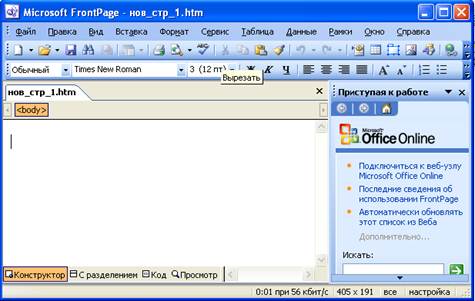
1-сурет. MS FrontPage 2003 бағдарламасы.
Жоғарғы бөлімде тақырыптар қатары, мәзірлер қатары, «Стандартты» және «Форматтау» құрал саймандар тақтасы орналасқан.
Ағымды құжатқа үнсіздік бойынша  деген атау беріледі.
деген атау беріледі.
Терезенің оң жақ бөлігінде бағдарлама жұмыс туралы анықтама алуға болатын тапсырмалар тақтасы орналасқан. Бұл терезені «Ctrl+F1» перенелер комбинациясын баса отырып жауып қоюға болады.
Бағдарламада Web-беттердің құрылымын көруге мүмкіндік беретін бірнеше тәсілдер бар:
1) Беттер (Страница) ;
2) Бумалар (Папки);
3)Жойылған Web-торап (Удаленный Web-узел);
4)Есептер (Отчеты);
5)Ауысымдар (Переходы);
6)Гиперсілтемелер (Гиперссылки);
7) Тапсырмалар (Задачи).
1-суретте Беттер (Страница)тәсілі көрсетілген. Мұнда терезенің төменгі бөлігінде құжатты көруге мүмкіндік беретін төрт режім орналасқан:
а)Құрастырушы (конструктор)- үнсіздік бойынша қолданылатын режім. Мұнда қолданушы Web-беттерді өз қалауынша ұйымдастырады, өңдей алады;
ә) Код- қолданушыға HTML тегтерін өз бетінше көруге, өзгертуге және редакциялауға мүмкіндік береді;
б) Бөліп көрсету (с разделением) - бұл бөлімде Web-беттердің құрылымын экранды бір мезгілде екі бөлімге (Код және Конструктор) бөле отырып ұйымдастыруға болады;
в)Көру (просмотр)- беттің жалпы құрылымын Web-шолушыда көруге мүмкіндік береді.
2) Бумалар (Папки)тәсілінде бумаларды Microsoft Windows жүйесіндегідей қолдануға болады;
3)Жойылған Web-торап (Удаленный Web-узел)тәсілінде Web-беттерді толығымен немесе таңдаулы беттерді ғана жариялауға болады;
4)Есептер (Отчеты)тәсілінде Web-беттердің мазмұнын талдауға мүмкіндік береді.Мұнда файлдардың тораптағы көлемін анықтауға, өзара байланыспаған файлдарды көрсетуге, мерзімі өткен беттерді анықтауға, файлдарды мағынасына қарай топтастыруға болады;
5)Ауысымдар (Переходы)тәсілінде Web-беттердің иерархиялық құрылымын бейнелеуге болады;
6)Гиперсілтемелер (Гиперссылки)тәсілінде Web-тораптағы гиперсілтемелер тізім түрінде бейнеленеді;
7) Тапсырмалар (Задачи)тәсілінде Web-тораптың барлық тапсырмалары баған түрінде бейнеленеді және ір тапсырманың ағымдағы тақырыптары көрсетіледі.
MS FrontPage бағдарламасында «Вид» мәзірі арқылы осы тәсілдердің бірін жүктеуге болады және құрал саймандар тақтасын Microsoft Word редакторындағыдай жолдармен қолдана аламыз. Атап айтқанда: «Панели инструментов»ішкі бөлімінде қажетті саймандар алдына қанат белгі қоя отырып қосуға болады (2-сурет).
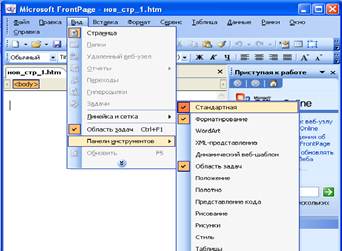
2-сурет.Құрал саймандар тақтасы
Web-сайттың макетін құру
Жаңа Web-бетті FrontPage бағдарламасында мына жолдардың бірі арқылы құруға болады:
1) «Стандартты» құрал саймандар тақтасындағы «Новая страница»  батырмасын шерту арқылы;
батырмасын шерту арқылы;
2) «Файл®Создать®Страница или Web-узел»командасы көмегімен;
3) Ctrl+Nпернелер комбинациясын басу арқылы.
MS FrontPage бағдарламасында арнаулы шаблондар көмегімен сайт ұйымдастыру жолдарын қарастырайық. Ол үшін тапсырмалар тақтасындағы бөлімнен «Другие шаблоны Web-узлов...» командасын таңдаймыз. Сонда MS FrontPage бағдарламасы Сізге жаңа құжатты арнаулы шаблон көмегімен құруды ұсынады. Ол үшін 4-суреттегідей сұхбаттық терезе ашылады.

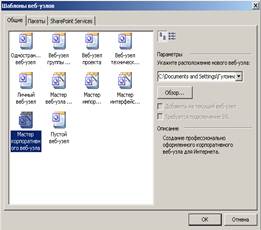
4-сурет. «Шаблоны веб-узлов»сұхбаттық терезесі.
Шаблон страниц
| <== попередня сторінка | | | наступна сторінка ==> |
| РОЗДІЛ 1 | | | Интерактивті батырмалар. |
|
Не знайшли потрібну інформацію? Скористайтесь пошуком google: |
© studopedia.com.ua При використанні або копіюванні матеріалів пряме посилання на сайт обов'язкове. |